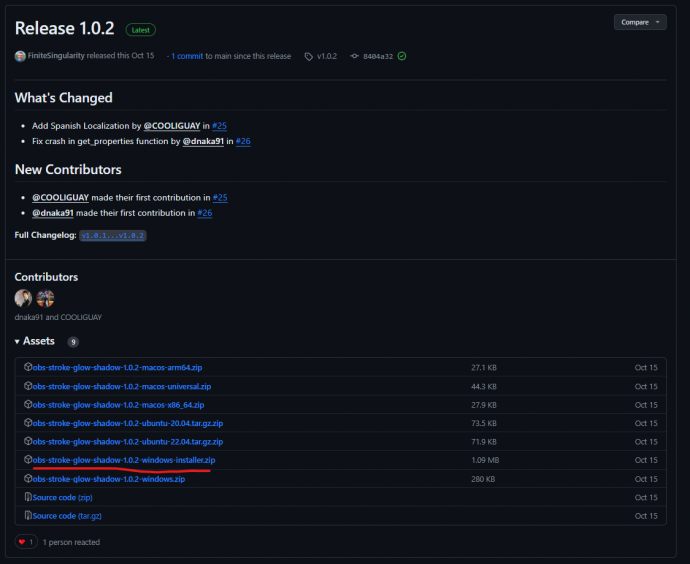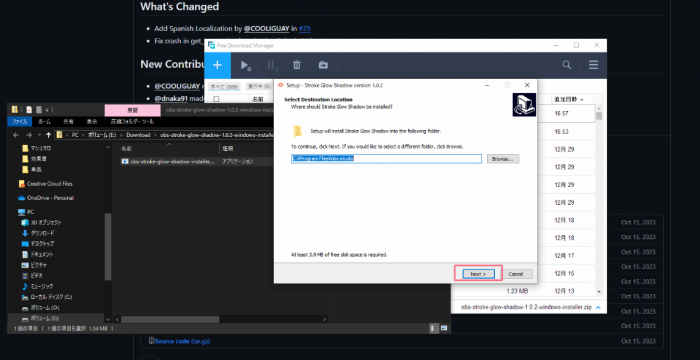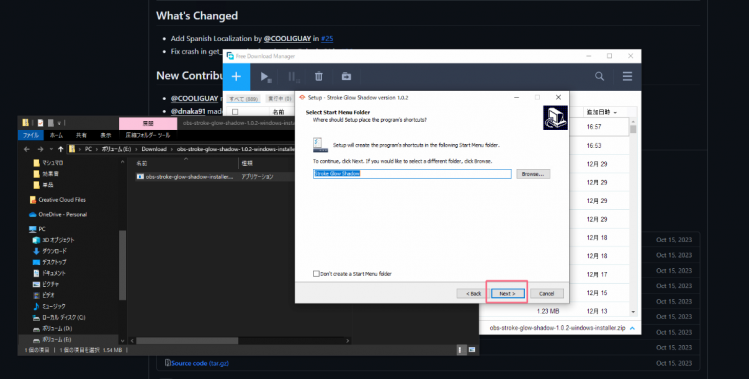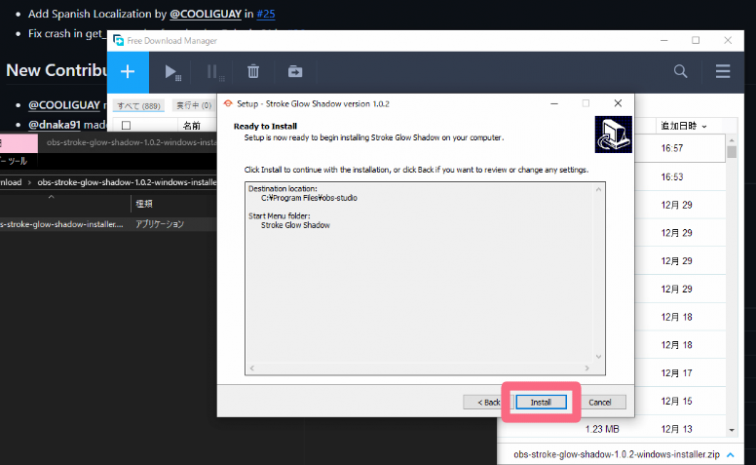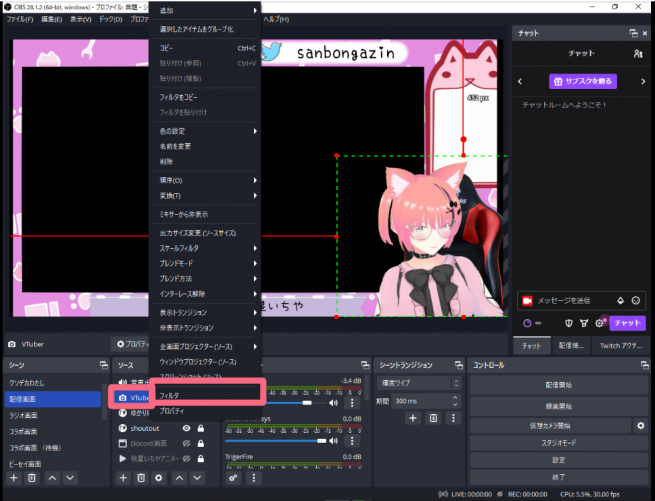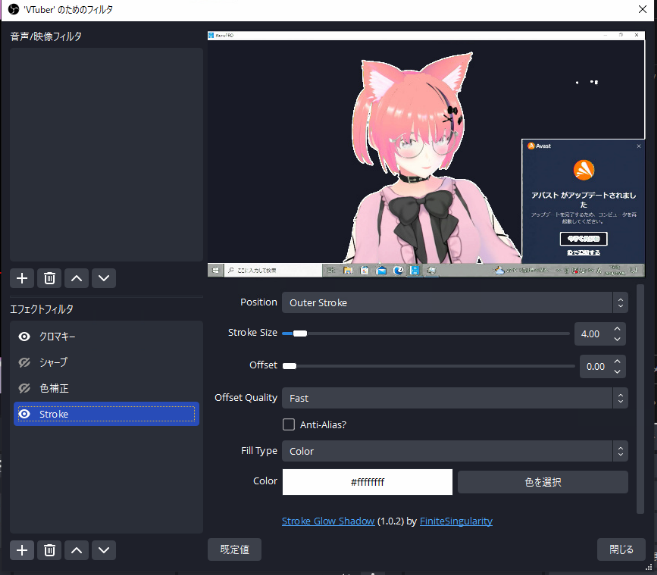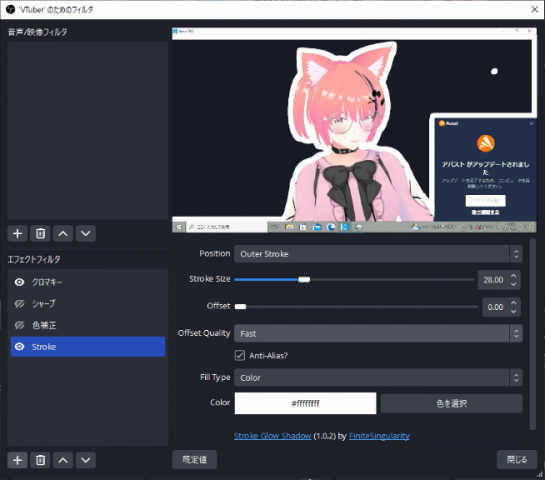IchiyaAkihoshi (トーク | 投稿記録) 編集の要約なし |
IchiyaAkihoshi (トーク | 投稿記録) 編集の要約なし |
||
| (同じ利用者による、間の1版が非表示) | |||
| 53行目: | 53行目: | ||
完成!! | 完成!! | ||
[[ファイル:HowtoinstallGrow7.png|中央|サムネイル|243x243ピクセル]] | [[ファイル:HowtoinstallGrow7.png|中央|サムネイル|243x243ピクセル]] | ||
[[カテゴリ:拡張機能]] | |||
2024年1月27日 (土) 00:56時点における最新版
何ができるようになるの?
VTuberのモデルや、使っているカメラ映像がアニメっぽくなってかわいくなります。
参考資料
https://github.com/FiniteSingularity/obs-stroke-glow-shadow
インストール方法
以下のページにアクセスします
https://github.com/FiniteSingularity/obs-stroke-glow-shadow/releases/tag/v1.0.2
Releaseページから最新版の自身のOSに合わせて末尾に「installer」と書かれたものを選択します。
インストール画面に従ってインストールしていきます。以下のインストール画面が出てきたら「Next」を押します。
次へを押すと「スタートメニューにこれいれるか??」って出てくるので「Next」をクリックします
準備ができたら確認画面が出てくるので、「Install」をクリックしましょう
インストールが終わった後はVtuberで使ってるフィルタ設定を開きます。
Position(位置):ソースの境界に対して内側に線を引くか、外側に線を引くかを選択します。
Option(追加設定):OuterStrokeを使う場合→輪郭よりも内側の線を塗りつぶすかどうかを選べます。
StrokeSize(線の幅):線の幅を設定できます。
Offset(線を引く位置の設定):線を引いてくれる位置をより外側にするか、内側にするかの設定ができます。
Blur Type(ぼかしの種類):Triangular と Dual Kawaseという種類から選べますTrianglerは負荷が高いですがより精細に。Dual Kawaseは精度は落ちますが負荷も下がります。PCの性能に応じて使ってみてください。ギリギリの性能ならDualKawaseがよいかと
Offset Quality(線を引く品質の設定):こちらもマシンの負荷と品質に応じて線の太さの描画品質を調整します。
Fill Type(塗りつぶしタイプ):色か画像を選択できます
Color(色):色を選んだ場合、ここで色を設定できます
まとめ:画面がうるさくなりがちなあなたに使える「主役はVなんやぞ」という主張ができる
今回は線のみの紹介ですが、後光をささせたり、影を作らせることもできるようです。
このツールを使いこなせば配信画面がより映えること間違いないでしょう
みんな導入してみてね!!!
私は線を太くしてポップにしてみました。
完成!!